Om du märker problem med Mozilla Firefox på din Windows-dator kan du behöva rensa cache och cookies eller återställa den här webbläsaren till dess standardinställningar. Förutom att fixa många sidvisningsproblem och fel kan återställning av webbläsaren till standardinställningarna också hjälpa till att ta bort adware som manifesteras genom irriterande webbläsarannonser, påträngande popup-fönster, verktygsfält för omdirigering av webbläsare eller tillägg som installerats utan din vetskap.
Med stegen nedan kan du rensa cachade data, cookies och webbläsarhistorik i Firefox. Dina bokmärken och lösenord kommer inte att raderas.
1. Klicka på menyknappen ≡ i det övre högra hörnet av Firefox  och välj Historik.
och välj Historik.
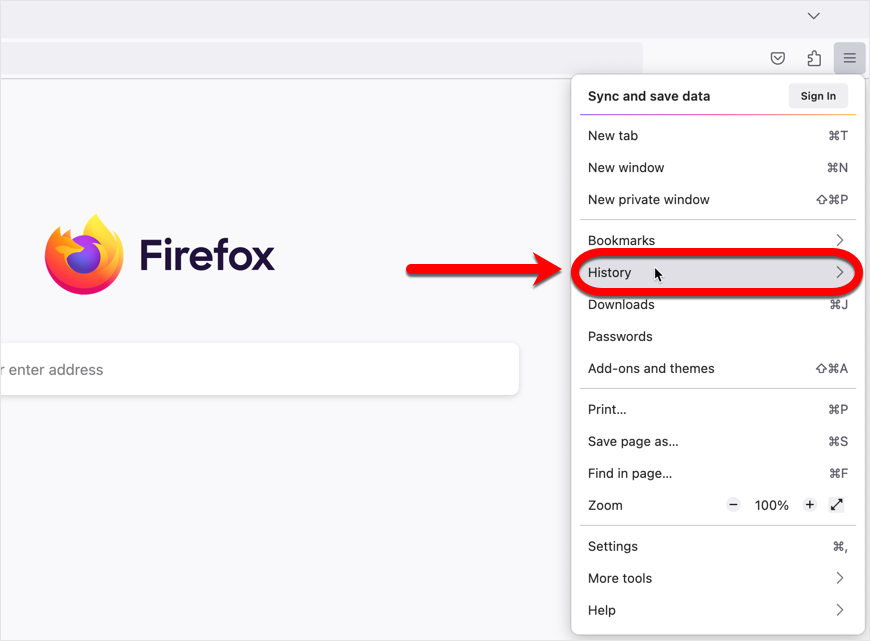
2. Välj Rensa senaste historik i listan över alternativ.
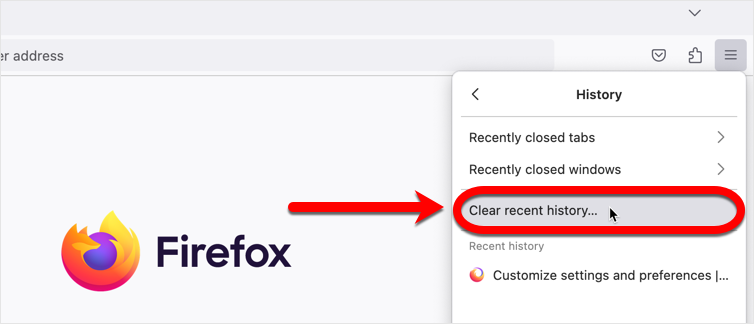
3. Klicka på rullgardinsmenyn bredvid Tidsintervall att ta bort, välj Allt, klicka sedan på Rensa nu.
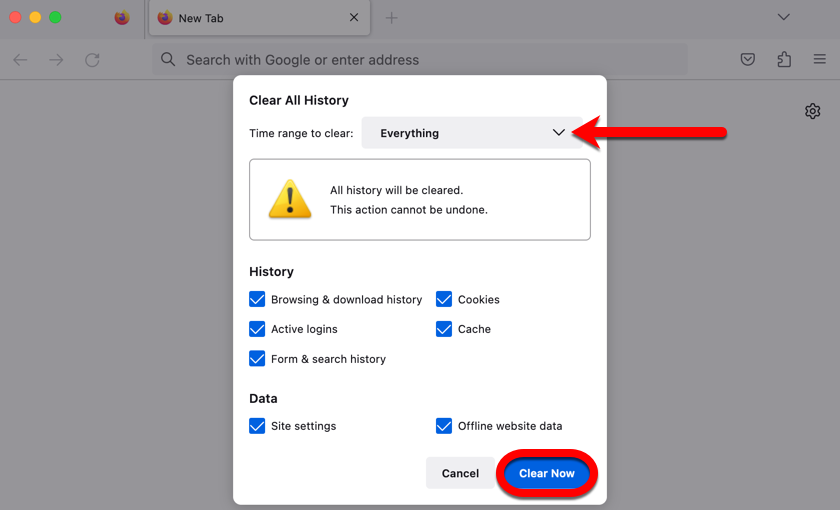
När du har rensat webbhistorik, cache och cookies kan du kontrollera om webbläsaren Mozilla Firefox fungerar som förväntat i Windows.